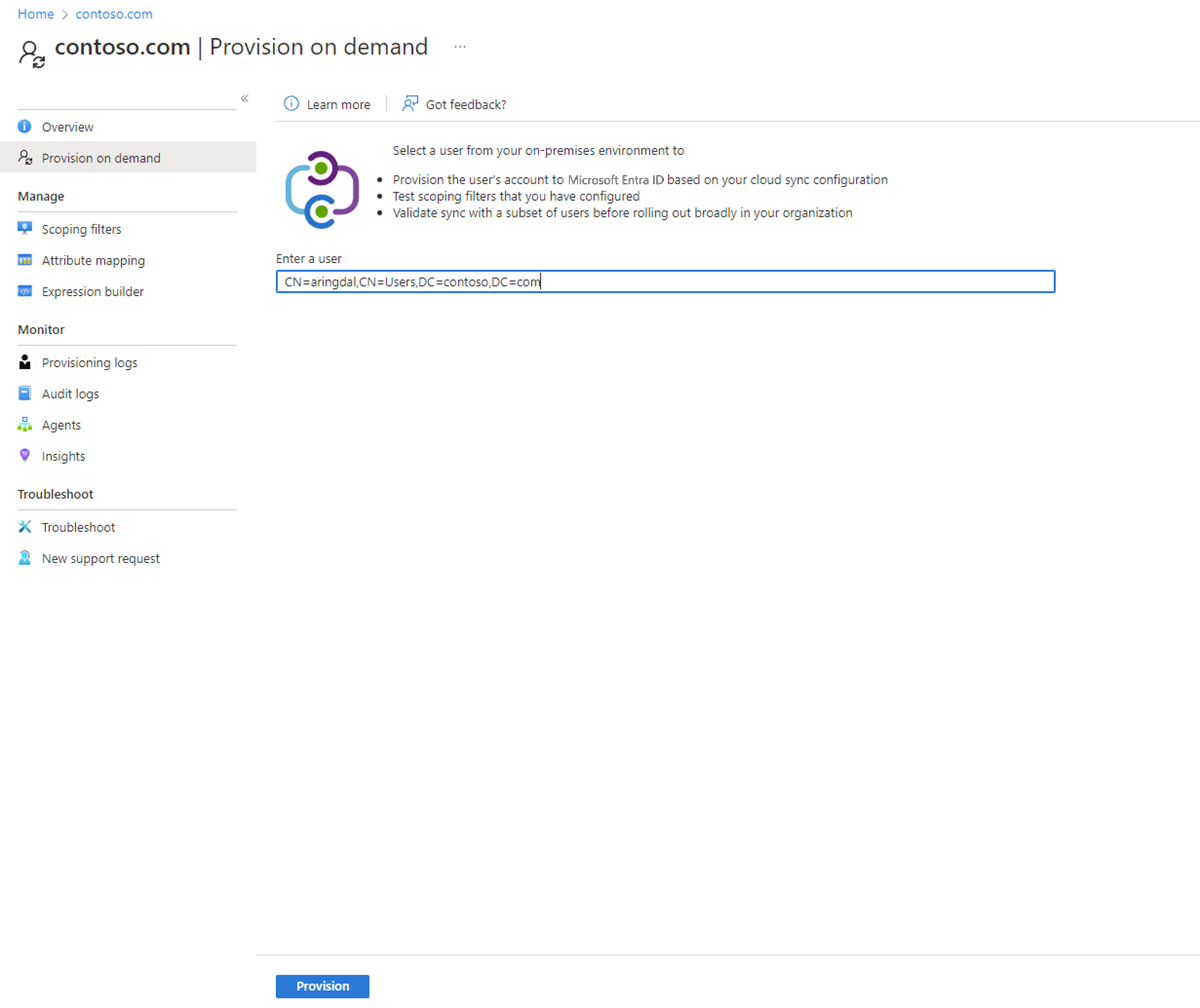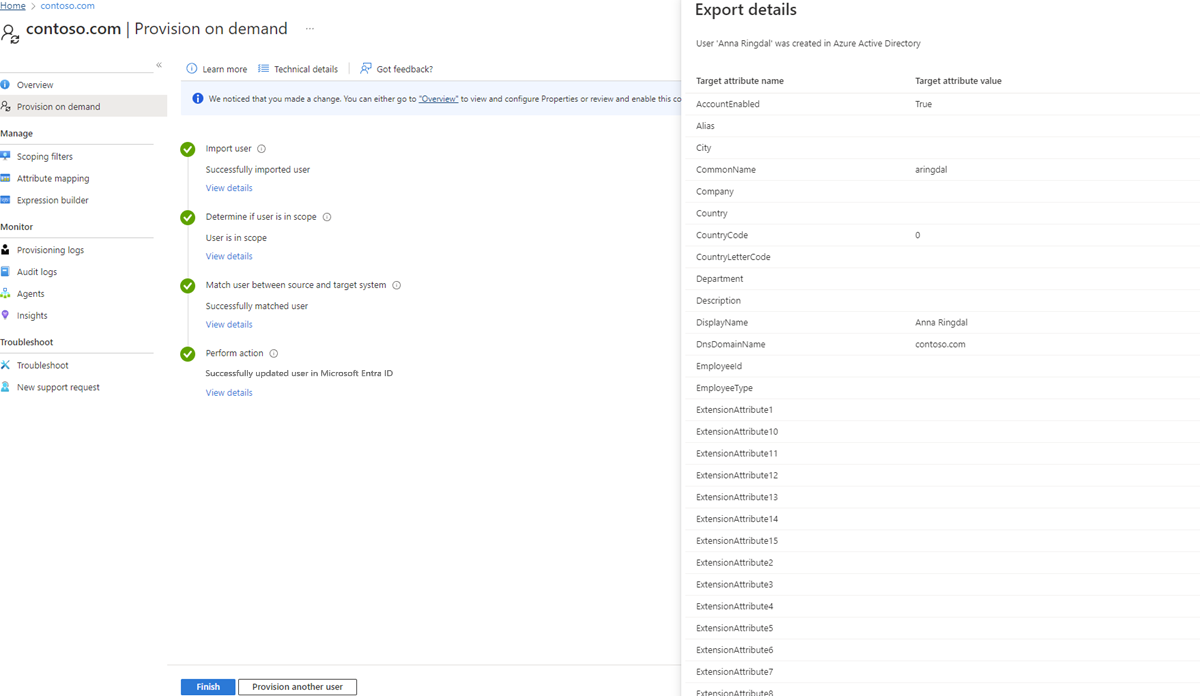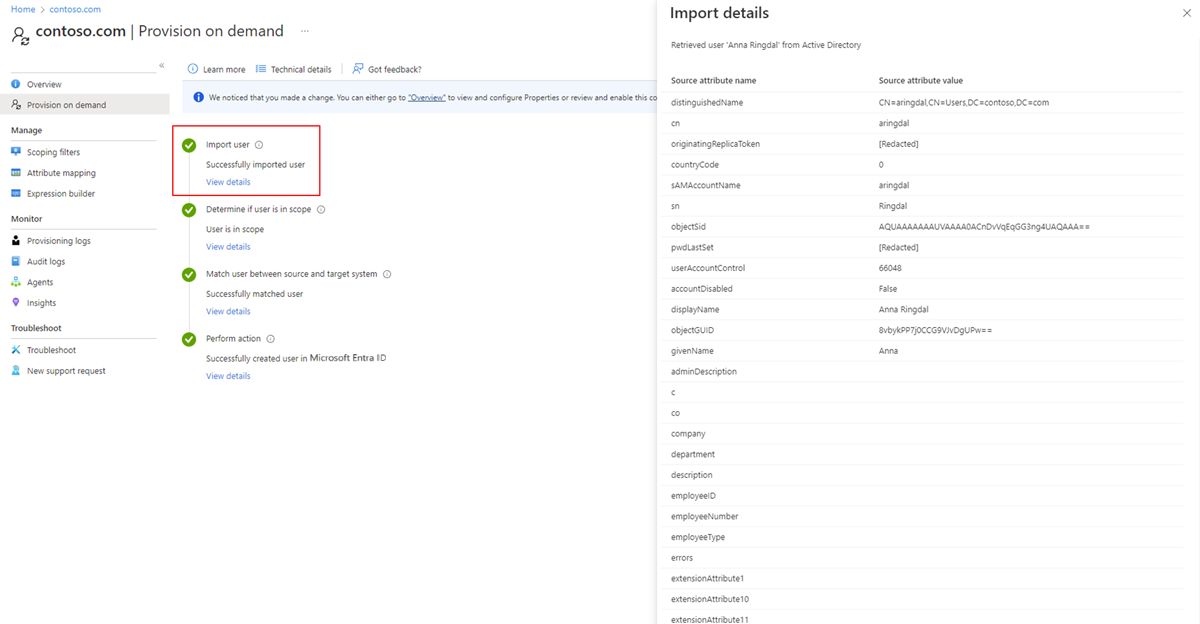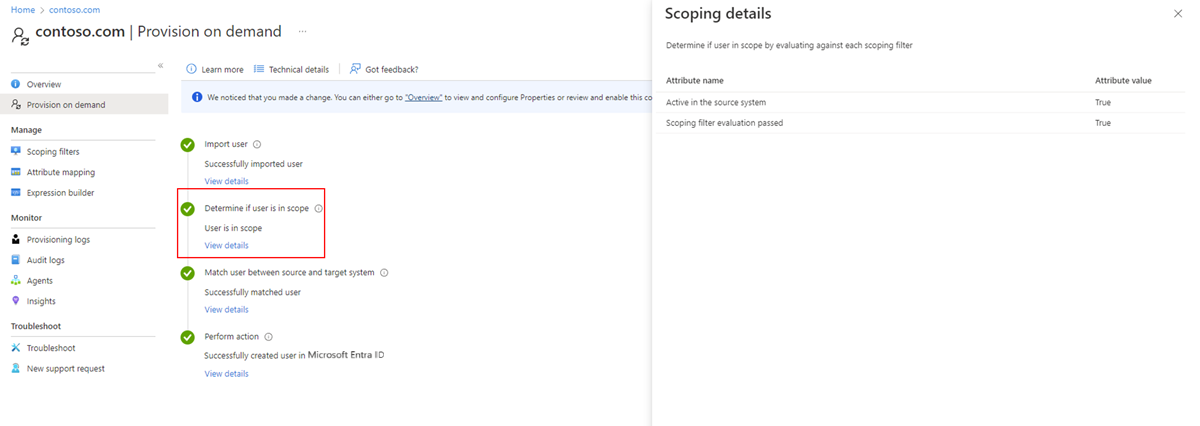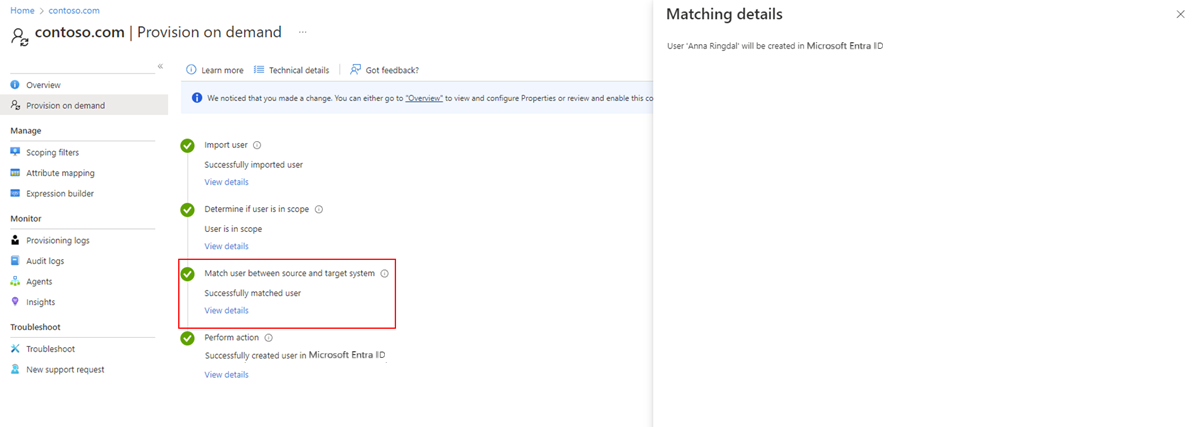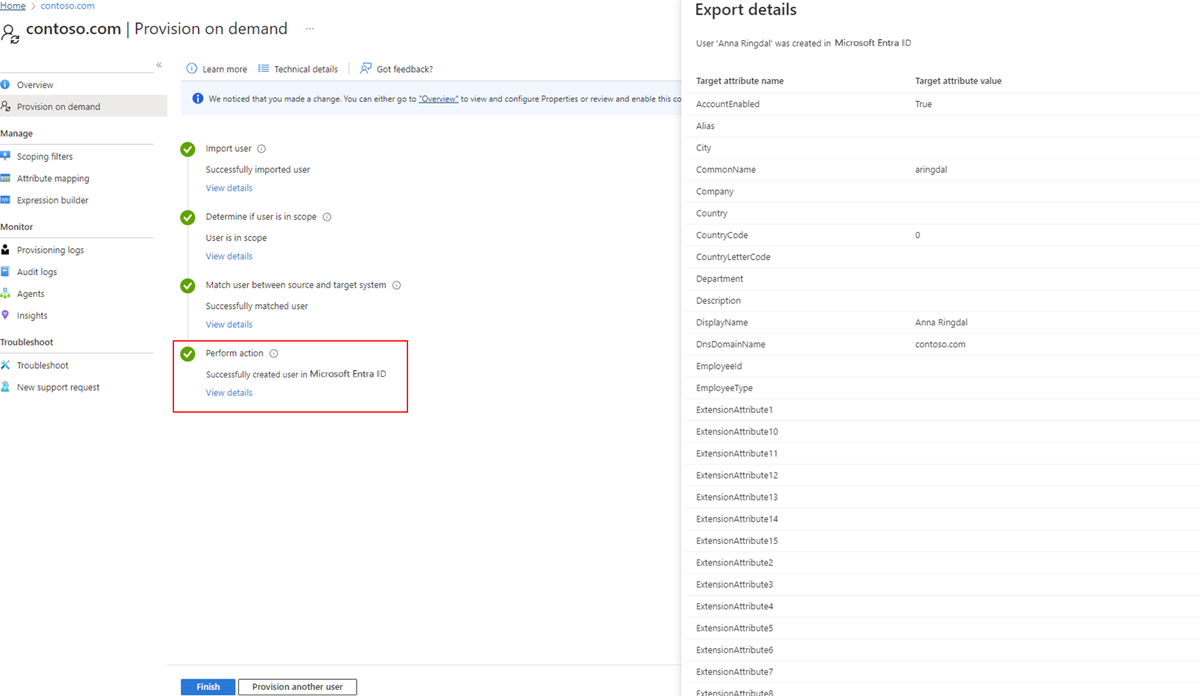Aprovisionamiento a petición: Active Directory a Microsoft Entra ID
Puede usar la característica de sincronización en la nube de Microsoft Entra Connect para probar los cambios de configuración aplicando estos cambios a un solo usuario. Este aprovisionamiento a petición le ayuda a validar y comprobar que los cambios realizados en la configuración se aplicaron correctamente y se sincronizan correctamente con el identificador de Microsoft Entra.
El siguiente documento le guía por el aprovisionamiento a petición con Microsoft Entra Cloud Sync para el aprovisionamiento de Microsoft Entra ID a Active Directory. Si busca información sobre el aprovisionamiento de AD a Microsoft Entra ID, consulte Aprovisionamiento a petición: Microsoft Entra ID a Active Directory.
Importante
Al usar el aprovisionamiento a petición, los filtros de ámbito no se aplican al usuario seleccionado. Puede usar el aprovisionamiento a petición en los usuarios que están fuera de las unidades de organización que especificó.
Para obtener más información y un ejemplo, vea el vídeo siguiente.
Validación de un usuario
Para usar el aprovisionamiento a petición, siga estos pasos:
- Inicie sesión en el Centro de administración de Microsoft Entra como al menos Administrador híbrido.
- Vaya a Identidad>Administración híbrida>Microsoft Entra Connect>Sincronización en la nube.
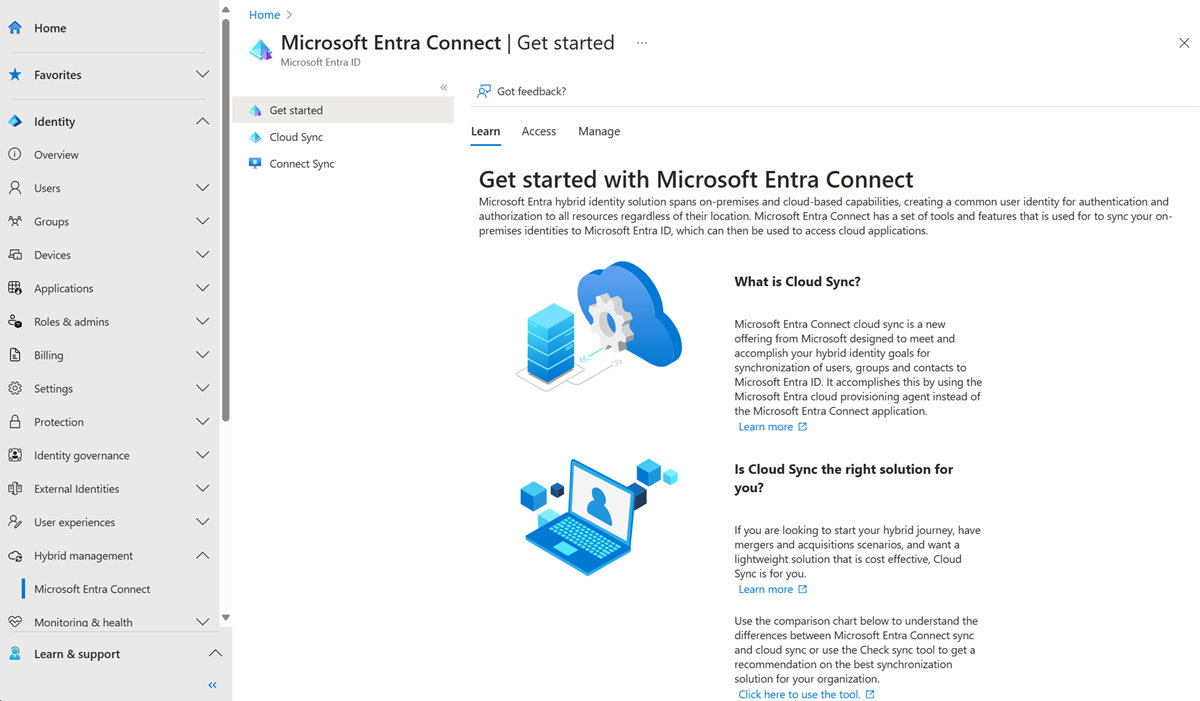
- En Configuración, seleccione su configuración.
- A la izquierda, seleccione Aprovisionar a petición.
- Escriba el nombre distintivo de un usuario y seleccione el botón Aprovisionar.
- Una vez finalizado el aprovisionamiento, aparece una pantalla de éxito con cuatro marcas de verificación verdes. Si hay errores, estos aparecen a la izquierda.
Obtención de detalles sobre el aprovisionamiento
Ahora puede ver la información del usuario y determinar si se han aplicado los cambios realizados en la configuración. En el resto de este artículo se describen las secciones individuales que aparecen en los detalles de un usuario sincronizado correctamente.
Importar usuario
La sección Importar usuario proporciona información sobre el usuario que se importó desde Active Directory. Este es el aspecto del usuario antes del aprovisionamiento en Microsoft Entra ID. Seleccione el vínculo Ver detalles para mostrar esta información.
Con esta información, puede ver los distintos atributos (y sus valores) importados. Si ha creado una asignación de atributos personalizados, puede ver el valor aquí.
Determinación de si el usuario está en el ámbito
La sección Determinar si el usuario está en el ámbito proporciona información sobre si el usuario importado a Microsoft Entra ID está dentro del ámbito. Seleccione el vínculo Ver detalles para mostrar esta información.
Con esta información, puede ver si el usuario está dentro del ámbito de aplicación.
Emparejar usuario entre el sistema de origen y el sistema de destino
La sección Coincidencia de usuario entre el sistema de origen y el sistema de destino proporciona información sobre si el usuario ya existe en Microsoft Entra ID y si debería realizarse una combinación en lugar de aprovisionar un nuevo usuario. Seleccione el vínculo Ver detalles para mostrar esta información.
Con esta información, puede ver si se encontró una coincidencia o si se va a crear un nuevo usuario.
Los detalles coincidentes muestran un mensaje con una de las tres operaciones siguientes:
- Crear: Se crea un usuario en Microsoft Entra ID.
- Actualizar: se actualiza un usuario en función de un cambio realizado en la configuración.
- Eliminar: se elimina un usuario de Microsoft Entra ID.
Según el tipo de operación que haya realizado, el mensaje varía.
Realizar acción
La sección Realizar acción proporciona información sobre el usuario que se aprovisionó o exportó a Microsoft Entra ID después de aplicar la configuración. Este es el aspecto del usuario después del aprovisionamiento en Microsoft Entra ID. Seleccione el vínculo Ver detalles para mostrar esta información.
Con esta información, puede ver los valores de los atributos después de aplicar la configuración. ¿Son similares a lo que se importó o son diferentes? ¿Se aplicó correctamente la configuración?
Este proceso le permite realizar un seguimiento de la transformación de los atributos mientras se desplaza a través de la nube al inquilino de Microsoft Entra.